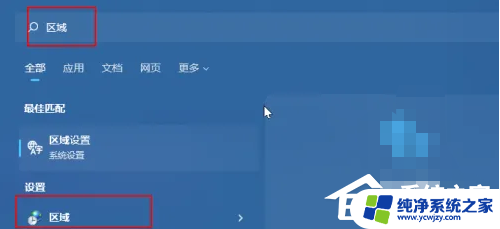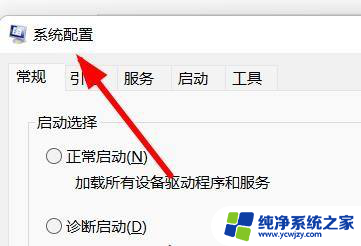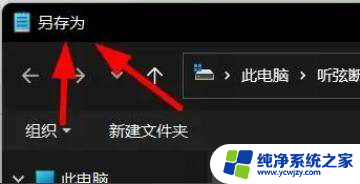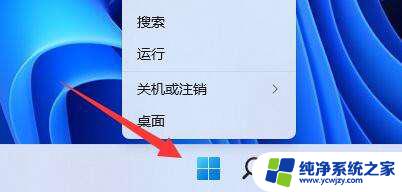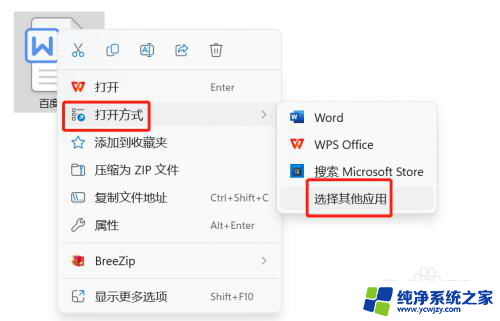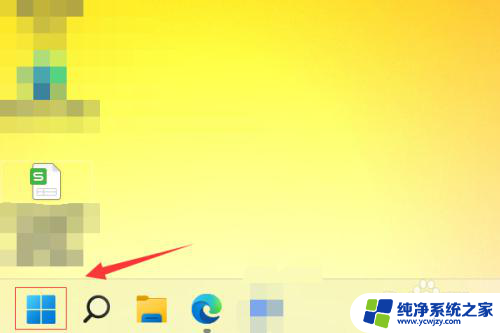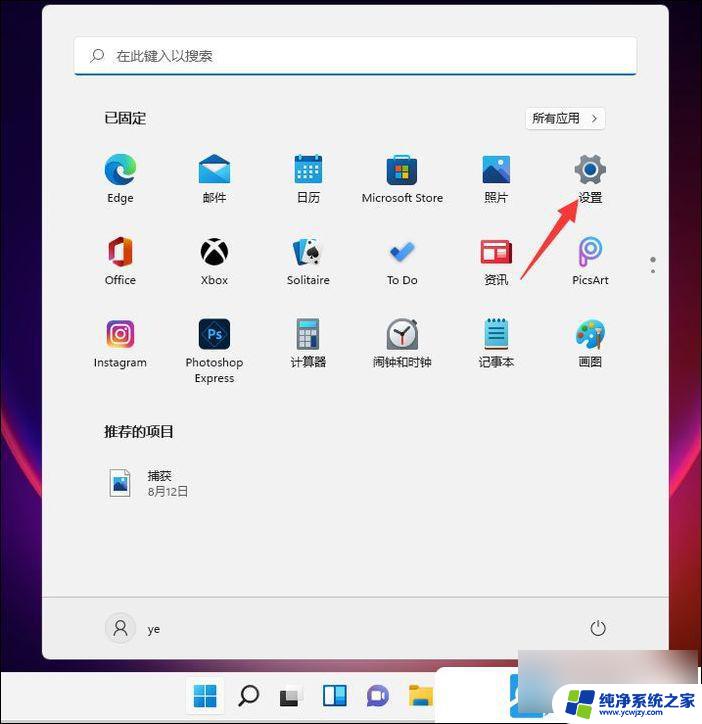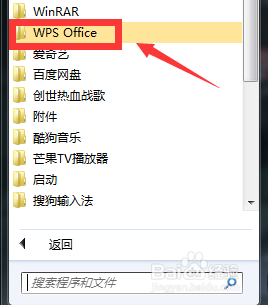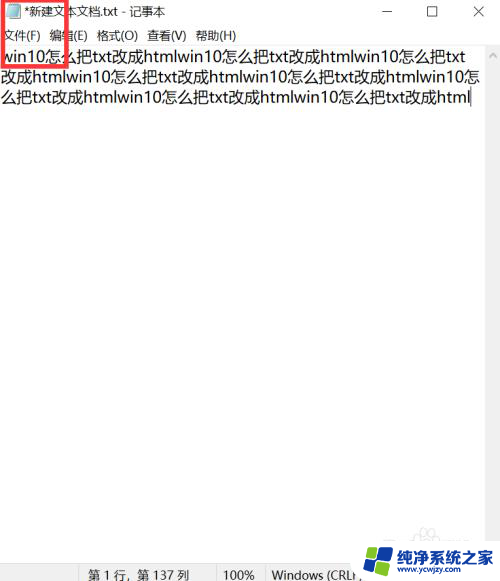win11 txt默认编码 Win11系统编码格式如何修改为utf 8
Win11作为最新的操作系统,不仅带来了许多令人激动的新功能和改进,还引入了一些新的编码格式,其中Win11的默认编码为txt,但有时我们可能需要将其修改为utf-8格式。如何在Win11系统中修改编码格式呢?本文将探讨这个问题,并提供简单易行的解决方案,帮助您在Win11系统中顺利修改编码格式为utf-8。无论是为了更好地支持多种语言文字,还是为了更方便地进行文件交流与传输,修改编码格式都是一项非常重要的操作。接下来我们将一起来了解如何进行这一操作。

1、按【 Win + X 】组合键,或【右键】点击任务栏上的【Windows开始徽标】。然后在打开的菜单项中,选择【设置】;
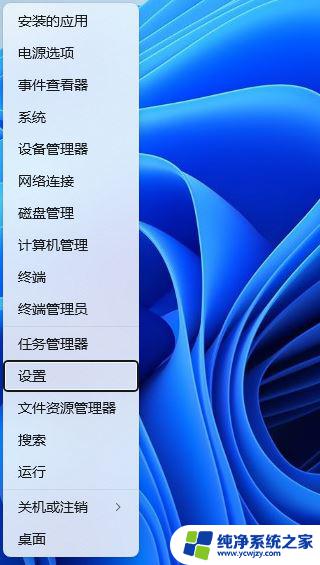
2、设置窗口,左侧点击【时间和语言】。右侧点击【语言和区域(Windows 显示语言、首选语言、区域格式)】;
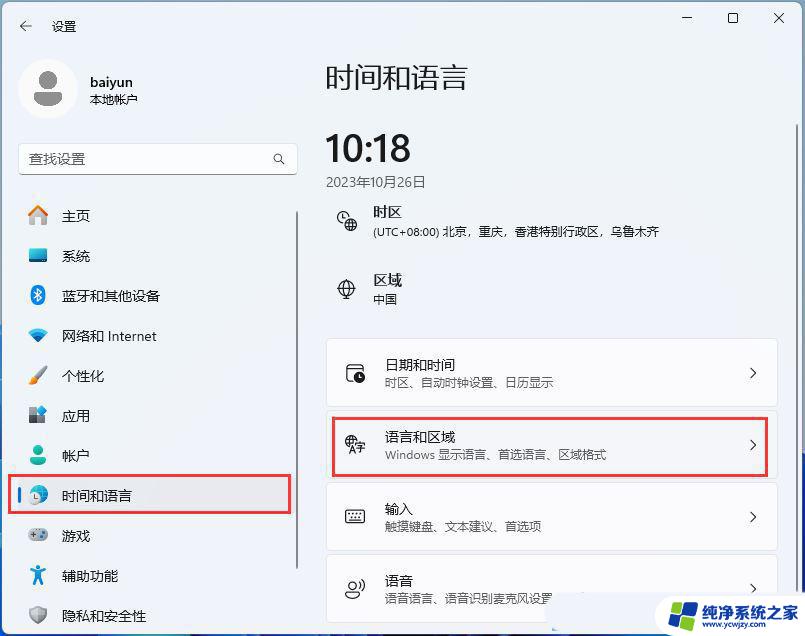
3、相关设置下,点击【管理语言设置】;
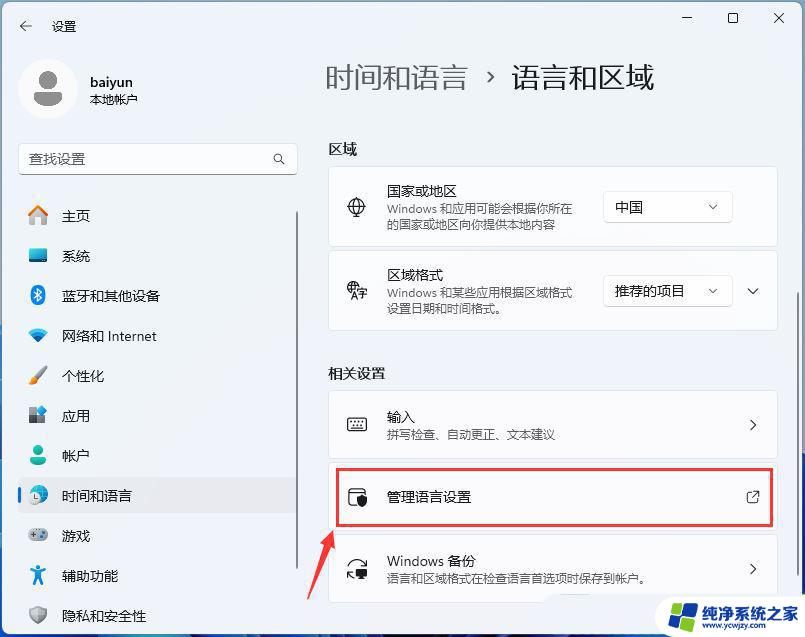
4、区域窗口,管理选项卡下,点击【更改系统区域设置】;
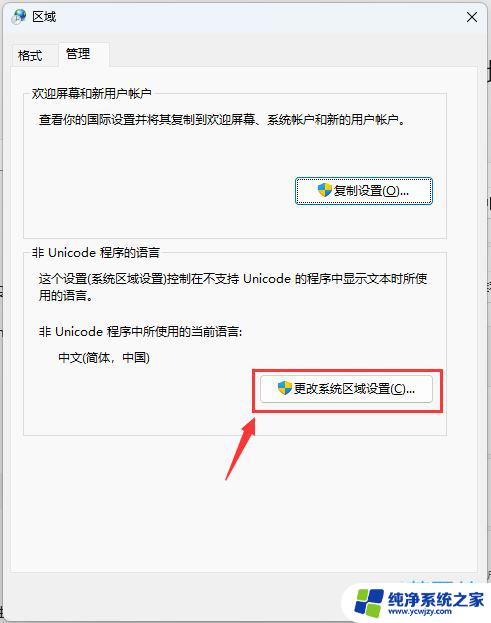
5、区域设置窗口,勾选【Beta 版:使用 Unicode UTF-8 提供全球语言支持(U)】,然后点击【确定】;
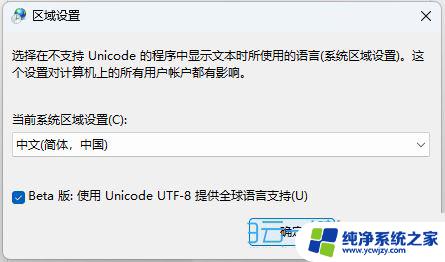
6、更改系统区域设置后,还需要重启系统才可以生效;
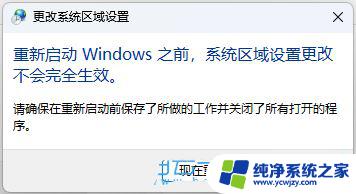
如何更改Win11中用户/组织名称? Win11修改组织名和用户名的技巧
win11怎么修改图片大小? win11图片尺寸大小的调整方法
Win11怎么批量修改文件名? Win11批量修改文件后缀名的技巧
以上是win11 txt默认编码的全部内容,如果您遇到这种情况,您可以按照以上方法解决,希望这些方法能对您有所帮助。